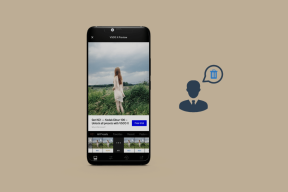Cara Menghapus Cache di Android TV dan Google TV
Bermacam Macam / / September 24, 2023
Selain Samsung dan LG, sebagian besar produsen smart TV menggunakan platform Android TV Google untuk membuka ribuan aplikasi di smart TV Anda. Namun, TV, kotak, dan stik Android ini hanya memiliki ruang 8 GB. Dari jumlah tersebut, sekitar 5GB penyimpanan tersedia untuk digunakan. Anda dapat menghapus cache di Android TV untuk mengosongkan ruang atau memperbaiki ketidakberesan pada aplikasi yang diinstal. Berikut cara menghapus cache di Android TV dan Google TV.
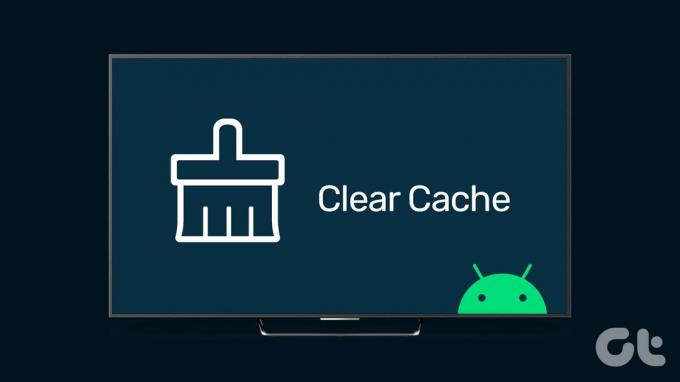
Seperti aplikasi seluler, aplikasi smart TV juga mengumpulkan cache untuk meningkatkan kinerja aplikasi dan kecepatan sistem secara keseluruhan. Terkadang, aplikasi mengumpulkan cache yang rusak dan menyebabkan masalah seperti Android TV tidak memutar video, tidak terhubung ke Wi-Fi, dan banyak lagi.
Mengapa Anda Perlu Menghapus Cache di Android TV
Cache adalah sekumpulan kecil file yang dikumpulkan oleh aplikasi Android TV di latar belakang. File cache dari aplikasi populer seperti Netflix, Hulu, YouTube, dll., menumpuk seiring waktu dan menempati ruang Android TV Anda. Aplikasi ini mungkin mengumpulkan file yang rusak dan mengganggu pengoperasian biasa di TV Anda. Berikut beberapa alasan untuk menghapus cache di Android TV.
- Kurangnya ruang di Android TV Anda.
- Gangguan pada aplikasi dan sistem Android TV.
- Mari kita mulai dari awal di aplikasi.
- Meningkatkan kecepatan dan kinerja sistem secara keseluruhan.
Cara Menghapus Cache di Android TV
Sebelum kita mulai, mari kita hilangkan kebingungan antara Android TV dan Google TV. Beberapa produsen seperti TCL, HiSense, Google Chromecast, Sony, dan Sansui lebih memilih Google TV sebagai peluncur default di TV mereka. Google TV adalah antarmuka pengguna di atas sistem Android TV.
OEM seperti Xiaomi telah mengadopsi Android TV sebagai OS default dan menggabungkan UI PatchWall khusus dengan TV mereka. Antarmuka pengguna secara keseluruhan sangat berbeda di Android TV dan Google TV. Kami akan membahas kedua platform pada langkah-langkah di bawah ini. Pertama-tama mari kita mulai dengan Android TV.
Langkah 1: Buka Beranda Android TV dan buka Pengaturan di pojok kanan atas.
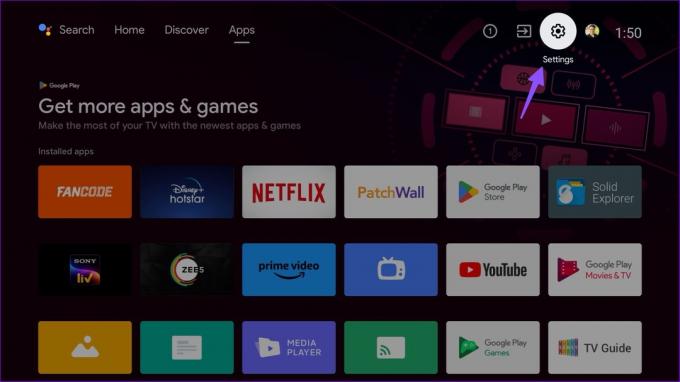
Langkah 2: Gulir ke Aplikasi.

Langkah 3: Pilih Lihat semua aplikasi.

Langkah 4: Anda dapat memeriksa nama aplikasi dengan ukuran keseluruhan di bagian bawah. Pilih aplikasi.

Langkah 5: Lihat sekilas data dan cache yang digunakan aplikasi ini di Android TV Anda. Seperti yang Anda lihat dari tangkapan layar di bawah, salah satu aplikasi kami yang sering digunakan menghabiskan cache sebesar 225MB.
Langkah 6: Pilih Hapus data dan Hapus cache.
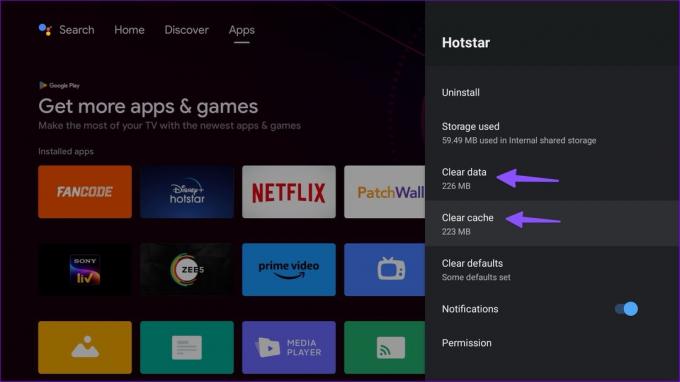
Kembali ke menu Aplikasi dan ulangi hal yang sama untuk semua aplikasi yang mengganggu di Android TV Anda.
Cara Menghapus Cache di Google TV
Meskipun berbasis Android TV, Google TV merupakan perubahan drastis dari sistem smart TV asli Google. Berikut cara menghapus cache Google TV Anda menggunakan langkah-langkah di bawah ini.
Langkah 1: Kunjungi beranda Google TV dan pilih Pengaturan di sudut kanan atas.

Langkah 2: Klik roda gigi pengaturan untuk membuka semua opsi.
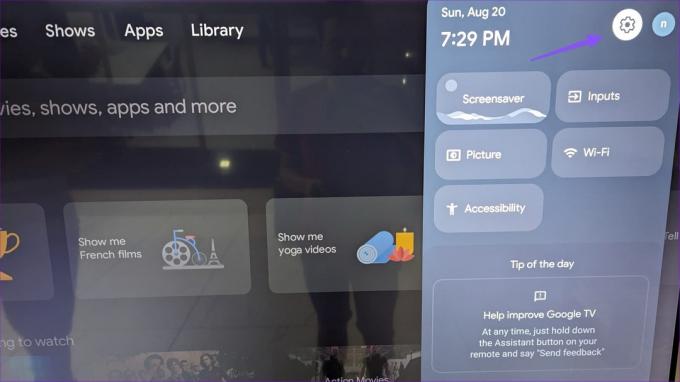
Langkah 3: Gulir ke Aplikasi. Pilih semua aplikasi.
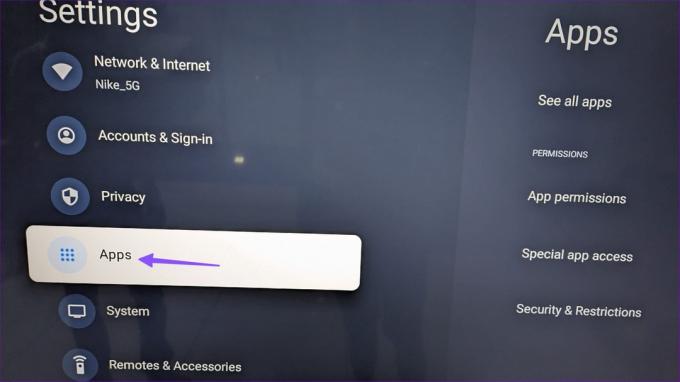
Langkah 4: Lihat sekilas daftar aplikasi di Google TV Anda.
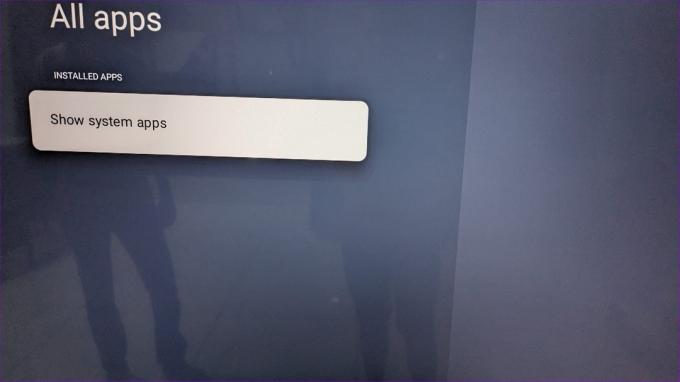
Langkah 5: Pilih aplikasi dan klik 'Hapus data' dan 'Hapus cache' dari menu samping.
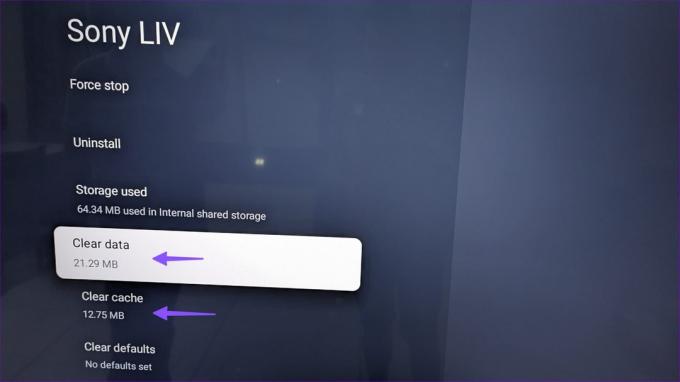
Lakukan hal yang sama untuk semua aplikasi yang bermasalah, dan Anda siap melakukannya.
Apa Yang Terjadi Saat Anda Menghapus Cache di Smart TV
Saat Anda menghapus cache di aplikasi Android TV atau Google TV, sistem akan menghapus informasi akun Anda, item pencarian, foto yang di-cache, video, dan lainnya dari aplikasi tersebut.
Anda mungkin memperhatikan waktu pemuatan yang lama saat meluncurkan aplikasi. Aplikasi atau layanan mengumpulkan cache dari awal, dan Anda harus masuk lagi dengan detail akun Anda.
Jika masalah tetap terjadi pada aplikasi tertentu, Anda dapat mencopot pemasangannya dari menu info aplikasi yang sama dan mencoba mengunduhnya dari Google Play Store.
Haruskah Saya Menghapus Cache Google Play Store
Anda mungkin melihat Google Play Store dalam daftar aplikasi yang diinstal di Android TV dan Google TV Anda. Jika Anda gagal mengunduh atau mengunggah aplikasi dari Google Play Store, Anda mungkin perlu menghapus cache Play Store dan mencoba lagi. Ini adalah salah satu cara efektif untuk memecahkan masalah gangguan Play Store di smart TV Anda.
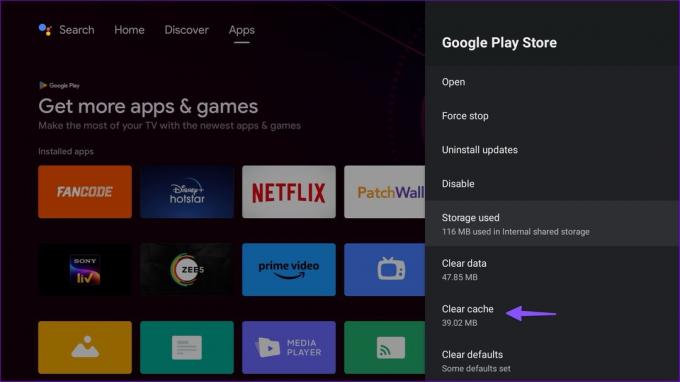
Pahami Data Cache di Android TV Anda
Langkah-langkah di atas tidak berlaku untuk TV Samsung dan LG. Perusahaan Korea Selatan menggunakan OS smart TV yang berbeda pada penawaran mereka. Jika Anda memiliki TV Samsung, periksa kami panduan khusus untuk menghapus cache di atasnya.
Terakhir diperbarui pada 21 Agustus 2023
Artikel di atas mungkin berisi tautan afiliasi yang membantu mendukung Teknologi Pemandu. Namun, hal itu tidak mempengaruhi integritas editorial kami. Kontennya tetap tidak memihak dan autentik.

Ditulis oleh
Parth sebelumnya bekerja di EOTO.tech meliput berita teknologi. Dia saat ini bekerja lepas di Guiding Tech menulis tentang perbandingan aplikasi, tutorial, tip dan trik perangkat lunak, dan mendalami platform iOS, Android, macOS, dan Windows.